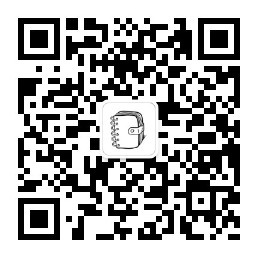hexo 简介
简单地说,Hexo 是一个基于 Node.js 的轻量的静态博客框架。官网如下:
官网链接:https://hexo.io/
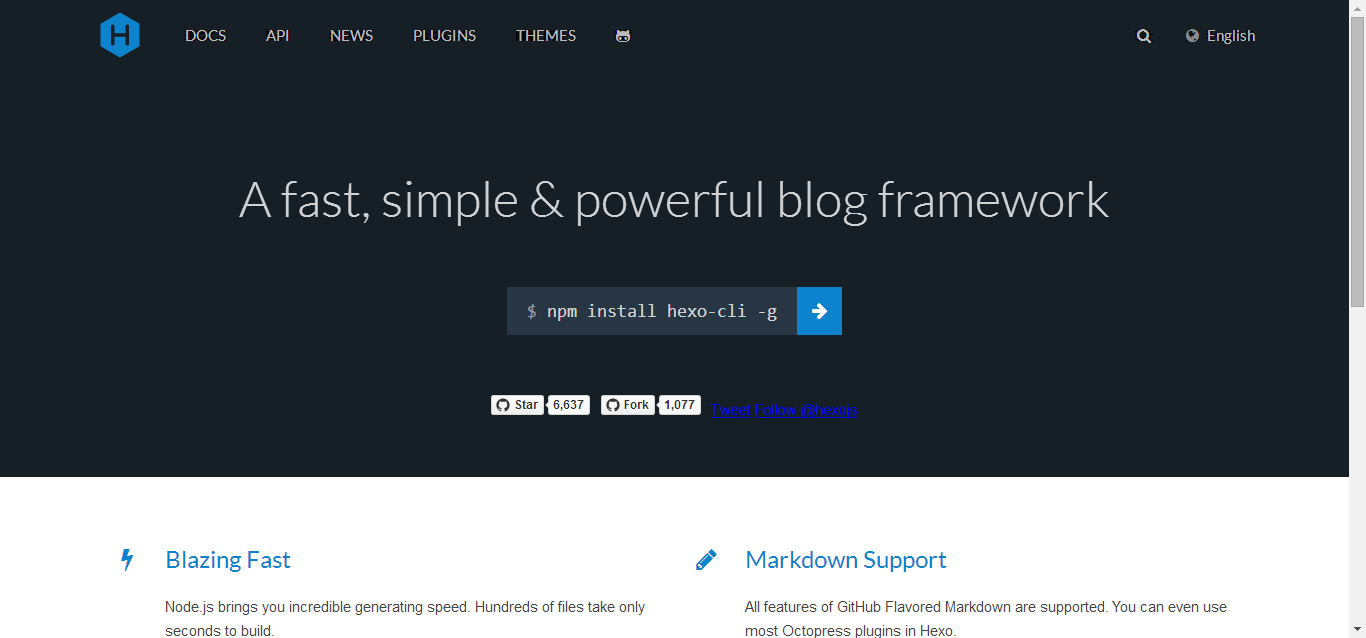
Github 主页:https://github.com/hexojs/hexo
不过,现在网上一搜都会搜到很多关于hexo的一些文章,所以想更加地了解 hexo 和获取其主题可以网上找找。
hexo 特性
- Blazing Fast —— 速度快——几百篇文章也可以秒生成;
- Markdown Support —— 支持 GitHub Flavored Markdown 和所有 Octopress 的插件;
- One-Command Deployment —— 需要一个命令就可以配置您的网站 GitHub 页面, Heroku 或其他网站;
- Various Plugins —— Hexo 支持 EJS 、Swig和Stylus。通过插件支持 Haml、Jade 和 Less。
hexo 使用
hexo 安装
首先,在安装 hexo 之前,你要先安装 Node.js 和 Git ,具体下载和安装请访问它们的官网。
接下来,安装 hexo :
1 | $ npm install -g hexo-cli |
初始化 hexo
初始化指定目录,会在目前的文件夹建立一个名为
1 | $ hexo init <folder> |
接下来看一下我们安装完之后 hexo 的目录结构是如下这样的:
1 | . |
为了看起来更加直观,在这里我截一个我自己的目录图:
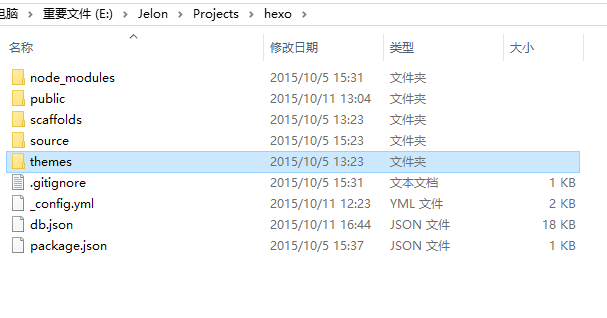
目录结构作用在这里简单的介绍一下:
- _config.yml 文件 —- 为网站配置文件;
- package.json 文件 —- 项目模块描述;
- source 目录 —- 创建博客文章的源目录,后面有说到这个;
- public 目录 —- 静态资源,就是我们直接可以访问的一些资源,这些资源在执行 hexo generate 命令后生成;
- themes 目录 —- 放置博客主题,就像WordPress、typecho这些博客程序都是有一个专门用来放置主体的目录,如果一个博客程序没这个功能,那未免也太过于单调,对吧。
创建新博客
1 | $ hexo new "中国移动-139邮箱" # 创建文章 post |
创建博客或文章会在 /source/_posts/ 下生成后缀为 .md 的文件,我们可以这个文件上编写我们想要发表的文章或博客,hexo 支持 markdown 语法,很方便快捷。
生成博客
1 | $ hexo generate # 或者 hexo g |
生成博客这一步也叫编译,讲写好的 .md 内容生成到 public 目录去,也就是后面运行服务器之后直接访问的东西。
运行服务器
1 | $ hexo server # 或者 hexo s |
注意:
- 服务器默认会跑在 http://localhost:port (port 默认为 4000端口,可在 _config.yml 设置);
- hexo 所依赖的模块参考如下:
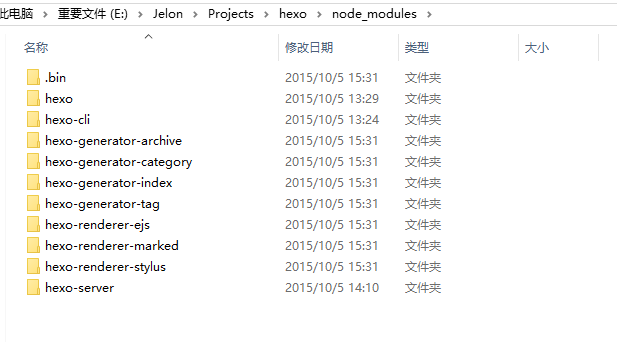
部署
编译完博客之后,可以生成的博客内容(静态页面)部署到 github,如果你嫌 github 访问速度比较慢的话,coding 是一个不错的选择。下面是以部署至 github 为例,做简单介绍。
首先,现在 github 上创建一个新的 repository,(假设,项目名为 jangdelong )创建好之后,会生成一个 git 项目地址;
把创建好的 github repository 的 git 地址配置到 hexo 目录下的
_config.yml的配置文件中;执行
hexo deploy或者hexo d即可部署;部署完之后,浏览器地址栏输入
jangdelong.github.io即可访问。